Przekierowanie find.coinup.org (Mac)
Wirus MacZnany również jako: Porywacz przeglądarki find.coinup.org
Otrzymaj bezpłatne skanowanie i sprawdź, czy twój komputer jest zainfekowany.
USUŃ TO TERAZAby korzystać z w pełni funkcjonalnego produktu, musisz kupić licencję na Combo Cleaner. Dostępny jest 7-dniowy bezpłatny okres próbny. Combo Cleaner jest własnością i jest zarządzane przez RCS LT, spółkę macierzystą PCRisk.
Jak usunąć porywacza przeglądarki find.coinup.org z Mac?
Czym jest find.coinup.org?
find.coinup.org to fałszywa wyszukiwarka internetowa, która rzekomo generuje lepsze wyniki i ulepsza przeglądanie sieci. Na pierwszy rzut oka może się ona wydawać odpowiednia i przydatna. Należy jednak pamiętać, że użytkownicy zazwyczaj odwiedzają ją nieumyślnie, ponieważ zostają na nią przekierowani przez inną fałszywą wyszukiwarkę o nazwie weknow.ac. It is also worth noting that find.coinup.org is very likely to record various information about the visitor.
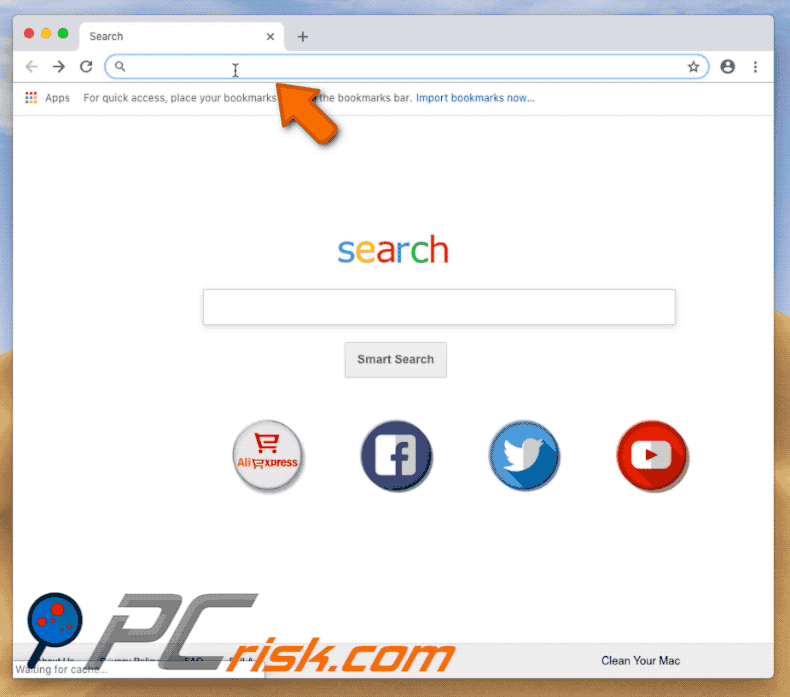
Wszystko zaczyna się od infiltracji weknow.ac (znanego porywacza przeglądarki, który jest często instalowany z wykorzystaniem fałszywych aktualizacji odtwarzacza flash). Ta witryna jest promowana za pomocą różnych zwodniczych bezpłatnych programów pobierania/instalacji modyfikujących opcje przeglądarek internetowych bez pytania o pozwolenie. Porywają one Safari, Mozilla Firefox i Google Chrome i przypisują ustawienia adresu URL nowej karty, domyślnej wyszukiwarki i strony domowej do weknow.ac Jednak po wpisaniu zapytania w weknow.ac użytkownicy napotykają przekierowania do innych fałszywych wyszukiwarek internetowych, w tym find.coinup.org, opti-page.com i alphashoppers.co. Innymi słowy, użytkownicy napotykają na kolejne przekierowywania i przeszukują sieć z użyciem fałszywych wyszukiwarek internetowych, które mogą generować wyniki prowadzące do złośliwych witryn. W związku z tym przekierowania te znacznie utrudniają przeglądanie stron internetowych i mogą również powodować różne infekcje systemowe. Należy również zauważyć, że fałszywe wyszukiwarki internetowe bardzo często zbierają informacje o odwiedzającym. Adresy IP, wyszukiwane hasła, odwiedzane witryny i inne zebrane informacje mogą zawierać dane osobowe. Dlatego, ponieważ takie dane mogą być łatwo nadużywane. Śledzenie informacji może ostatecznie doprowadzić do poważnych problemów prywatności, a nawet kradzieży tożsamości. Użytkownicy, którzy napotykają przekierowania do find.coinup.org, powinni natychmiast usunąć wszystkie podejrzane aplikacje/wtyczki przeglądarki i upewnić się, że ustawienia przeglądarek internetowych nie są przypisane do weknow.ac
| Nazwa | Porywacz przeglądarki find.coinup.org |
| Typ zagrożenia | Malware Mac, wirus Mac |
| Objawy | Twój komputer Mac stał się wolniejszy niż normalnie, widzisz niechciane reklamy pop-up, jesteś przekierowywany do podstępnych witryn. |
| Metody dystrybucji | Zwodnicze reklamy pop-up, instalatory bezpłatnego oprogramowania (sprzedaż wiązana), fałszywe instalatory flash player, pobrania plików torrent. |
| Zniszczenie | Śledzenie przeglądania Internetu (potencjalne problemy prywatności), wyświetlanie niechcianych reklam, przekierowania na podejrzane witryny, utrata prywatnych informacji. |
| Usuwanie |
Aby usunąć możliwe infekcje malware, przeskanuj komputer profesjonalnym oprogramowaniem antywirusowym. Nasi analitycy bezpieczeństwa zalecają korzystanie z Combo Cleaner. Pobierz Combo CleanerBezpłatny skaner sprawdza, czy twój komputer jest zainfekowany. Aby korzystać z w pełni funkcjonalnego produktu, musisz kupić licencję na Combo Cleaner. Dostępny jest 7-dniowy bezpłatny okres próbny. Combo Cleaner jest własnością i jest zarządzane przez RCS LT, spółkę macierzystą PCRisk. |
Internet jest pełen fałszywych wyszukiwarek internetowych, z których wszystkie są bardzo podobne. Oferując lepsze wyniki i (w niektórych przypadkach) inne „przydatne funkcje" (skróty do popularnych witryn, prognozę pogody, kursy wymiany walut itp.), witryny takie jak find.coinup.org stwarzają wrażenie bycia uzasadnionymi. Jednak prawdziwym i jedynym celem każdej fałszywej wyszukiwarki jest generowanie przychodów dla programistów. Dlatego też te witryny nie robią nic poza powodowaniem niechcianych przekierowań i zbieraniem informacji, stwarzając bezpośrednie zagrożenie dla prywatności użytkownika i bezpieczeństwa przeglądania sieci.
Jak zainstalowałem find.coinup.org na moim komputerze?
Jak wspomniano powyżej, weknow.ac jest promowana za pomocą zwodniczych konfiguratorów pobierania/instalacji oprogramowania. Ta zwodnicza metoda marketingowa nazywa się „sprzedażą wiązaną". Programiści wiedzą, że użytkownicy często nieostrożnie przyspieszają procesy pobierania/instalacji i pomijają większość ich kroków. Z tego powodu wszystkie informacje dotyczące modyfikacji opcji przeglądarek są ukryte za „Niestandardowymi"/"Zaawansowanymi" ustawieniami lub innymi sekcjami procesów pobierania/instalacji. Nieuważnie przyspieszając i pomijając kroki, użytkownicy nie tylko nieumyślnie nadają instalatorom uprawnienia do modyfikowania różnych opcji, ale także narażają system na ryzyko różnych infekcji, a własną prywatność na zagrożenie.
Jak uniknąć instalacji potencjalnie niechcianych aplikacji?
Każdy powinien wiedzieć, że potencjalnie niechciane aplikacje są również dystrybuowane za pomocą metody „sprzedaży wiązanej", jak również natrętnych reklam (które przekierowują do złośliwych stron i uruchamiają skrypty zaprojektowane do pobierania/instalowania fałszywego oprogramowania). Dlatego, aby temu zapobiec, użytkownicy muszą zachować szczególną ostrożność podczas przeglądania Internetu i pobierania/instalowania oprogramowania. Zawsze starannie analizuj wszystkie etapy procesu pobierania/instalacji i odrzucaj dodatkowo dołączone programy. Zaleca się, aby unikać korzystania z zewnętrznych programów pobierania/instalacji, ponieważ często promują („dołączają") nieuczciwe programy. Aplikacje należy pobierać wyłącznie z oficjalnych źródeł, korzystając z bezpośrednich linków do pobierania. Ważne jest również, aby pamiętać, że natrętne reklamy zazwyczaj wyglądają zupełnie poprawnie. Jednak nadal łatwo je rozróżnić, ponieważ bardzo często przekierują na podejrzane witryny, takie jak z grami hazardowymi, randkami dla dorosłych, pornografią itp. Większość jest generowana przez aplikacje typu adware, co oznacza, że użytkownicy, którzy napotykają podejrzane przekierowania, powinni odinstalować wszystkie podejrzane aplikacje i wtyczki do przeglądarek. Jeśli twój komputer jest już zainfekowany porywaczami przeglądarki, zalecamy wykonanie skanowania za pomocą Combo Cleaner Antivirus dla Windows, aby je automatycznie wyeliminować.
Fałszywy instalator Flash Player promujący porywacza przeglądarki find.coinup.org:
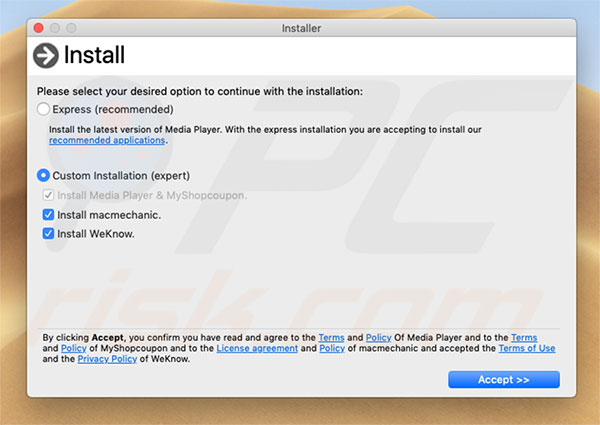
Zrzut ekranu wyszukiwarki internetowej find.coinup.org (może ona być legalną usługą, ale w czasie testowania była wykorzystywana przez porywacze przeglądarki). Wygląda na to, że twórcy porywacza przeglądarki weknow.ac postanowili zarobić kilka wirtualnych monet, wykorzystując użytkowników, którzy zostali zainfekowani porywaczem przeglądarki:
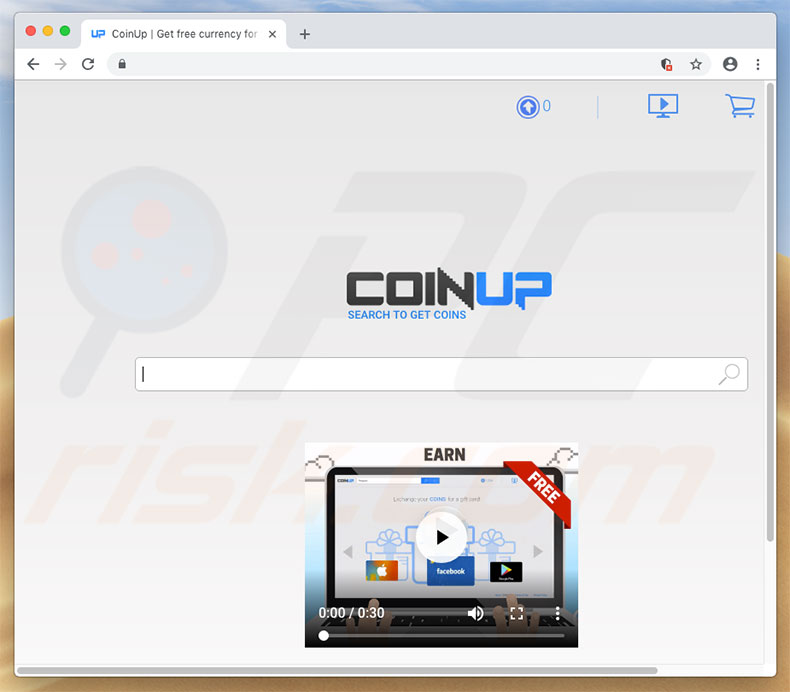
Natychmiastowe automatyczne usunięcie malware:
Ręczne usuwanie zagrożenia może być długim i skomplikowanym procesem, który wymaga zaawansowanych umiejętności obsługi komputera. Combo Cleaner to profesjonalne narzędzie do automatycznego usuwania malware, które jest zalecane do pozbycia się złośliwego oprogramowania. Pobierz je, klikając poniższy przycisk:
POBIERZ Combo CleanerPobierając jakiekolwiek oprogramowanie wyszczególnione na tej stronie zgadzasz się z naszą Polityką prywatności oraz Regulaminem. Aby korzystać z w pełni funkcjonalnego produktu, musisz kupić licencję na Combo Cleaner. Dostępny jest 7-dniowy bezpłatny okres próbny. Combo Cleaner jest własnością i jest zarządzane przez RCS LT, spółkę macierzystą PCRisk.
Szybkie menu:
- Czym jest find.coinup.org?
- KROK 1. Usuwanie plików i folderów powiązanych z find.coinup.org z OSX.
- KROK 2. Usuwanie przekierowania find.coinup.org z Safari.
- KROK 3. Usuwanie porywacza przeglądarki find.coinup.org z Google Chrome.
- KROK 4. Usuwanie strony domowej i domyślnej wyszukiwarki find.coinup.org z Mozilla Firefox.
Film pokazujący, jak usunąć porywacza przeglądarka weknow.ac przy użyciu Combo Cleaner:
Usuwanie przekierowania find.coinup.org:
Usuwanie potencjalnie niechcianych aplikacji powiązanych z find.coinup.org z twojego folderu "Aplikacje":

Kliknij ikonę Finder. W oknie Finder wybierz “Aplikacje”. W folderze aplikacji poszukaj “MPlayerX”, “NicePlayer” lub innych podejrzanych aplikacji i przenieś je do Kosza. Po usunięciu potencjalnie niechcianych aplikacji, które powodują reklamy internetowe, przeskanuj swój Mac pod kątem wszelkich pozostałych niepożądanych składników.
POBIERZ narzędzie do usuwania złośliwego oprogramowania
Combo Cleaner sprawdza, czy twój komputer został zainfekowany. Aby korzystać z w pełni funkcjonalnego produktu, musisz kupić licencję na Combo Cleaner. Dostępny jest 7-dniowy bezpłatny okres próbny. Combo Cleaner jest własnością i jest zarządzane przez RCS LT, spółkę macierzystą PCRisk.
Usuwanie plików i folderów powiązanych z porywacz przeglądarki find.coinup.org:

Kliknij ikonę Finder na pasku menu, wybierz Idź i kliknij Idź do Folderu...
 Poszukaj plików wygenerowanych przez adware w folderze /Library/LaunchAgents:
Poszukaj plików wygenerowanych przez adware w folderze /Library/LaunchAgents:

W pasku Przejdź do Folderu... wpisz: /Library/LaunchAgents
 W folderze "LaunchAgents" poszukaj wszelkich ostatnio dodanych i podejrzanych plików oraz przenieś je do Kosza. Przykłady plików wygenerowanych przez adware - "installmac.AppRemoval.plist", "myppes.download.plist", "mykotlerino.ltvbit.plist", "kuklorest.update.plist" itd. Adware powszechnie instaluje wiele plików z tym samym rozszerzeniem.
W folderze "LaunchAgents" poszukaj wszelkich ostatnio dodanych i podejrzanych plików oraz przenieś je do Kosza. Przykłady plików wygenerowanych przez adware - "installmac.AppRemoval.plist", "myppes.download.plist", "mykotlerino.ltvbit.plist", "kuklorest.update.plist" itd. Adware powszechnie instaluje wiele plików z tym samym rozszerzeniem.
 Poszukaj plików wygenerowanych przez adware w folderze /Library/Application Support:
Poszukaj plików wygenerowanych przez adware w folderze /Library/Application Support:

W pasku Przejdź do Folderu... i wpisz: /Library/Application Support
 W folderze "Application Support" sprawdź wszelkie ostatnio dodane i podejrzane foldery. Przykładowo "MplayerX" lub "NicePlayer" oraz przenieś te foldery do Kosza.
W folderze "Application Support" sprawdź wszelkie ostatnio dodane i podejrzane foldery. Przykładowo "MplayerX" lub "NicePlayer" oraz przenieś te foldery do Kosza.
 Poszukaj plików wygenerowanych przez adware w folderze ~/Library/LaunchAgents:
Poszukaj plików wygenerowanych przez adware w folderze ~/Library/LaunchAgents:

W pasku Przejdź do Folderu... i wpisz: ~/Library/LaunchAgents

W folderze "LaunchAgents" poszukaj wszelkich ostatnio dodanych i podejrzanych plików oraz przenieś je do Kosza. Przykłady plików wygenerowanych przez adware - "installmac.AppRemoval.plist", "myppes.download.plist", "mykotlerino.ltvbit.plist", "kuklorest.update.plist itp. Adware powszechnie instaluje szereg plików z tym samym rozszerzeniem.
 Poszukaj plików wygenerowanych przez adware w folderze /Library/LaunchDaemons:
Poszukaj plików wygenerowanych przez adware w folderze /Library/LaunchDaemons:
 W pasku Przejdź do Folderu... i wpisz: /Library/LaunchDaemons
W pasku Przejdź do Folderu... i wpisz: /Library/LaunchDaemons
 W folderze "LaunchDaemons" poszukaj wszelkich podejrzanych plików. Przykładowo: "com.aoudad.net-preferences.plist", "com.myppes.net-preferences.plist", "com.kuklorest.net-preferences.plist", "com.avickUpd.plist" itp. oraz przenieś je do Kosza.
W folderze "LaunchDaemons" poszukaj wszelkich podejrzanych plików. Przykładowo: "com.aoudad.net-preferences.plist", "com.myppes.net-preferences.plist", "com.kuklorest.net-preferences.plist", "com.avickUpd.plist" itp. oraz przenieś je do Kosza.
 Przeskanuj swój Mac za pomocą Combo Cleaner:
Przeskanuj swój Mac za pomocą Combo Cleaner:
Jeśli wykonałeś wszystkie kroki we właściwej kolejności, twój Mac powinien być wolny od infekcji. Aby mieć pewność, że twój system nie jest zainfekowany, uruchom skanowanie przy użyciu programu Combo Cleaner Antivirus. Pobierz GO TUTAJ. Po pobraniu pliku kliknij dwukrotnie instalator combocleaner.dmg, w otwartym oknie przeciągnij i upuść ikonę Combo Cleaner na górze ikony aplikacji. Teraz otwórz starter i kliknij ikonę Combo Cleaner. Poczekaj, aż Combo Cleaner zaktualizuje bazę definicji wirusów i kliknij przycisk "Start Combo Scan" (Uruchom skanowanie Combo).

Combo Cleaner skanuje twój komputer Mac w poszukiwaniu infekcji malware. Jeśli skanowanie antywirusowe wyświetla "nie znaleziono żadnych zagrożeń" - oznacza to, że możesz kontynuować korzystanie z przewodnika usuwania. W przeciwnym razie, przed kontynuowaniem zaleca się usunięcie wszystkich wykrytych infekcji.

Po usunięciu plików i folderów wygenerowanych przez adware, kontynuuj w celu usunięcia złośliwych rozszerzeń ze swoich przeglądarek internetowych.
Usuwanie strony domowej i domyślnej wyszukiwarki porywacz przeglądarki find.coinup.org z przeglądarek internetowych:
 Usuwanie złośliwych rozszerzeń z Safari:
Usuwanie złośliwych rozszerzeń z Safari:
Usuwanie rozszerzeń powiązanych z porywacz przeglądarki find.coinup.org z Safari:

Otwórz przeglądarkę Safari. Z paska menu wybierz "Safari" i kliknij "Preferencje...".

W oknie preferencji wybierz "Rozszerzenia" i poszukaj wszelkich ostatnio zainstalowanych oraz podejrzanych rozszerzeń. Po ich znalezieniu kliknij przycisk "Odinstaluj" obok każdego z nich. Pamiętaj, że możesz bezpiecznie odinstalować wszystkie rozszerzenia ze swojej przeglądarki Safari – żadne z nich nie jest istotne dla jej normalnego funkcjonowania.
Zmiana twojej strony domowej:

W oknie "Preferencje" wybierz zakładkę "Ogólne". Aby ustawić URL swojej preferowanej strony domowej (na przykład: www.google.com) wpisz go w polu Strony domowej. Możesz również kliknąć przycisk "Ustaw obecną stronę", jeśli chcesz ustawić obecnie odwiedzaną stronę jako swoją stronę domową.
Zmiana twojej domyślnej wyszukiwarki:

W oknie "Preferencje" wybierz zakładkę "Szukaj". Tutaj znajdziesz rozwijane menu nazwane "Wyszukiwarka:" po prostu wybierz swoją preferowaną wyszukiwarkę z rozwijanej listy.
- Jeśli w dalszym ciągu masz problemy z niechcianymi przekierowaniami przeglądarki oraz niechcianymi reklamami - Przywróć Safari.
 Usuwanie złośliwych wtyczek z Mozilla Firefox:
Usuwanie złośliwych wtyczek z Mozilla Firefox:
Usuwanie dodatków powiązanych z porywacz przeglądarki find.coinup.org z Mozilla Firefox:

Otwórz przeglądarkę Mozilla Firefox. W prawym górnym rogu ekranu kliknij przycisk "Otwórz Menu" (trzy linie poziome). W otwartym menu wybierz "Dodatki".

Wybierz zakładkę "Rozszerzenia" i poszukaj ostatnio zainstalowanych oraz podejrzanych dodatków. Po znalezieniu kliknij przycisk "Usuń" obok każdego z nich. Zauważ, że możesz bezpiecznie odinstalować wszystkie rozszerzenia z przeglądarki Mozilla Firefox – żadne z nich nie ma znaczącego wpływu na jej normalne działanie.
Zmiana twojej strony domowej:

Aby zmienić swoją stronę domową kliknij przycisk "Otwórz Menu" (trzy linie poziome) i wybierz "Preferencje" z rozwijanego menu. Aby ustawić twoją stronę domową, wpisz URL preferowanej strony (przykładowo: www.google.com) w polu Strona domowa.
Zmiana domyślnej wyszukiwarki:

W pasku adresu URL wpisz "about:config" i kliknij przycisk "Będę ostrożny, obiecuję!".

W polu „Szukaj:" wpisz nazwę porywacza przeglądarki. Kliknij prawym przyciskiem znalezione preferencje oraz kliknij "Przywróć" z rozwijanego menu.
- Jeśli nadal doświadczasz problemów z przekierowaniami przeglądarki oraz niechcianymi reklamami - Przywróć Mozilla Firefox.
 Usuwanie złośliwych rozszerzeń z Google Chrome:
Usuwanie złośliwych rozszerzeń z Google Chrome:
Usuwanie dodatków powiązanych z porywacz przeglądarki find.coinup.org z Google Chrome:

Otwórz Google Chrome i kliknij przycisk "Menu Chrome" (trzy linie poziome) zlokalizowany w prawym górnym rogu okna przeglądarki. Z rozwijanego menu wybierz "Więcej narzędzi" oraz wybierz "Rozszerzenia".

W oknie "Rozszerzenia" poszukaj wszelkich ostatnio zainstalowanych i podejrzanych dodatków. Po znalezieniu kliknij przycisk "Kosz" obok każdego z nich. Zauważ, że możesz bezpiecznie odinstalować wszystkie rozszerzenia z przeglądarki Google Chrome – żadne z nich nie ma znaczącego wpływu na jej normalne działanie.
Zmiana twojej strony domowej:

Kliknij przycisk "Menu Chrome" (trzy linie poziome) i wybierz "Ustawienia". W sekcji "Podczas uruchamiania" kliknij link "Ustaw strony" obok opcji "Otwórz konkretną stronę lub zestaw stron". Usuń URL porywacza przeglądarki (na przykład trovi.com) i wprowadź URL swojej preferowanej strony (na przykład, google.com).
Zmiana twojej domyślnej wyszukiwarki:

Kliknij przycisk "Menu Chrome" (trzy linie poziome) i wybierz "Ustawienia". W sekcji "Szukaj" kliknij przycisk "Zarządzaj wyszukiwarkami...". W otwartym oknie usuń niechcianą wyszukiwarkę klikając znajdujący się obok niej przycisk "X". Wybierz swoją preferowaną wyszukiwarkę z listy i kliknij znajdujący się obok niej przycisk "Ustaw jako domyślną".
- Jeśli nadal doświadczasz problemów z przekierowaniami przeglądarki oraz niechcianymi reklamami - Przywróć Google Chrome.
Udostępnij:

Tomas Meskauskas
Ekspert ds. bezpieczeństwa, profesjonalny analityk złośliwego oprogramowania
Jestem pasjonatem bezpieczeństwa komputerowego i technologii. Posiadam ponad 10-letnie doświadczenie w różnych firmach zajmujących się rozwiązywaniem problemów technicznych i bezpieczeństwem Internetu. Od 2010 roku pracuję jako autor i redaktor Pcrisk. Śledź mnie na Twitter i LinkedIn, aby być na bieżąco z najnowszymi zagrożeniami bezpieczeństwa online.
Portal bezpieczeństwa PCrisk jest prowadzony przez firmę RCS LT.
Połączone siły badaczy bezpieczeństwa pomagają edukować użytkowników komputerów na temat najnowszych zagrożeń bezpieczeństwa w Internecie. Więcej informacji o firmie RCS LT.
Nasze poradniki usuwania malware są bezpłatne. Jednak, jeśli chciałbyś nas wspomóc, prosimy o przesłanie nam dotacji.
Przekaż darowiznęPortal bezpieczeństwa PCrisk jest prowadzony przez firmę RCS LT.
Połączone siły badaczy bezpieczeństwa pomagają edukować użytkowników komputerów na temat najnowszych zagrożeń bezpieczeństwa w Internecie. Więcej informacji o firmie RCS LT.
Nasze poradniki usuwania malware są bezpłatne. Jednak, jeśli chciałbyś nas wspomóc, prosimy o przesłanie nam dotacji.
Przekaż darowiznę
▼ Pokaż dyskusję